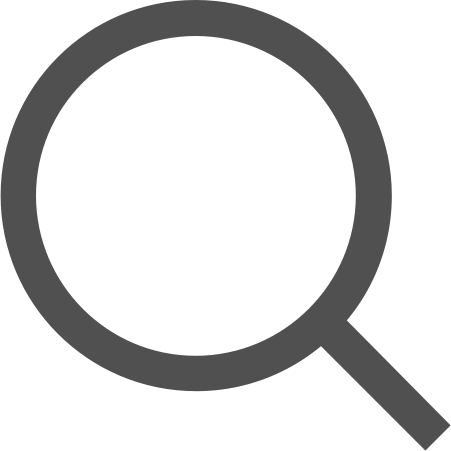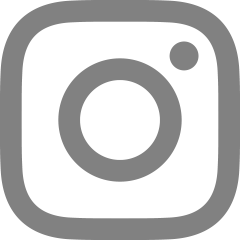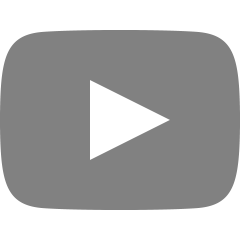전체 글
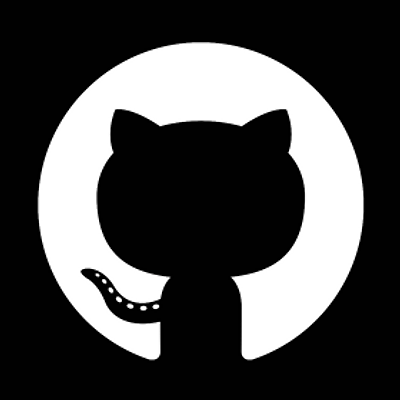

GitHub는 대표적인 소스 형상 관리 도구입니다. private 소스가 아니라면 무료로 소스를 관리할 수 있어서 많은 개발자들이 사용하고 있습니다. 저도 오픈 소스를 참고 하고 싶을 때 많이 이용하고 있습니다. 다른 기능들도 시간나는 대로 업데이트 하도록 하겠습니다. 1. GitHub 가입하기 먼저 GitHub에 가입을 해야합니다. 아래 사진을 클릭하시면 GitHub 홈페이지로 이동됩니다. 홈페이지 첫 화면에서 [Sign up for GitHub]를 클릭합니다. 닉네임, 이메일 주소, 비밀번호를 차례대로 입력한 후 [Create an account]를 클릭합니다. GitHub는 repositories를 공개할 때만 무료로 사용하실 수 있습니다. 무료버전을 선택해주세요. 2. GitHub에 새로운 저장소..
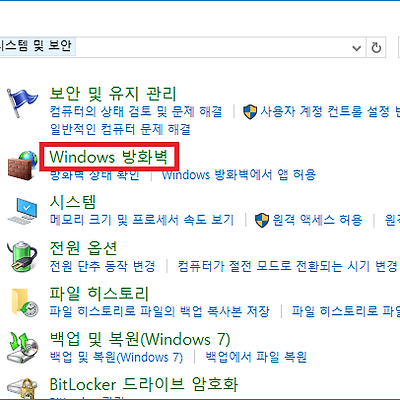

톰캣 웹 서버를 다른 pc에서 접속하고 싶을 때는 외부에서 접속할 수 있도록 포트를 열어주어야 합니다. 설정 방법 1. 제어판 - Windows 방화벽을 엽니다. 2. Windows 방화벽 왼쪽 메뉴에서 [고급 설정] 메뉴를 클릭합니다. 3. [인바운드 규칙]을 오른쪽 마우스 클릭하여 [새 규칙] 메뉴를 클릭합니다. 4. 규칙 종류에서 [포트]를 선택하고 다음으로 넘어갑니다. 5. 프로토콜 및 포트에서 [TCP]와 [특정 로컬 포트]를 선택하고 다음으로 넘어갑니다. 6. 프로필은 별 다른 설정없이 다음으로 넘어갑니다. 7. 이름은 원하는 이름으로 설정해주면 됩니다. 8. 설정을 마치면 다음과 같이 인바운드 규칙이 생성됩니다. 외부 접속 방법 웹 브라우저를 열고 다음과 같이 외부 접속을 허용한 포트번호를 ..

Windows Vista 이상에서 드래그 앤 드랍이 동작하지 않는 증상 1. 드래그 앤 드롭을 분명히 구현하고 프로젝트를 실행시켰는데, 파일을 다이얼로그에 드래그하면 +표시만 나오고 드래그 앤 드롭에 대한 이벤트는 발생되지 않는다. 2. 텍스트 파일을 노트패드에 드래그하면 드롭이 되지 않는다. 해당 증상의 이유 사용자 권한의 프로세스에서 관리자 권한의 프로세스에 드래그 앤 드롭하는 경우이다. 텍스트 파일을 관리자 권한으로 실행된 노트패드에 드래그 앤 드롭하면 실행되지 않는 증상과 같다. 해당 증상은 Windows Vista 이상부터 나타나며, Windows Vista 이상부터 적용된 사용자 인터페이스 권한 격리(UIPI)라는 보안정책 때문이다. 참고 : 사용자 인터페이스 권한 격리(User Interfa..


Windows와 같이 OS X에서도 유저 덤프를 설정할 수 있습니다. OS X에서 유저 덤프를 설정하면 덤프 발생 시 'cores' 라는 폴더 아래에 덤프가 생성 됩니다. 먼저 프로세스 자원 한도를 살펴보는 명령어(ulimit)를 통해 core file size가 얼마로 설정되어 있는지 확인해봅니다. 터미널을 열고 ulimit -a 라는 명령어를 입력해봅니다. 그러면 core file size가 0으로 설정되어 있는 것을 확인할 수 있습니다. 유저덤프가 생성되게 하기 위해서는 0으로 설정되어있는 core file size를 unlimited로 변경해줘야합니다. ulimit -c unlimited 명령어를 사용하여 core file size를 unlimited로 지정해줍니다. 다음으로 sudo launch..
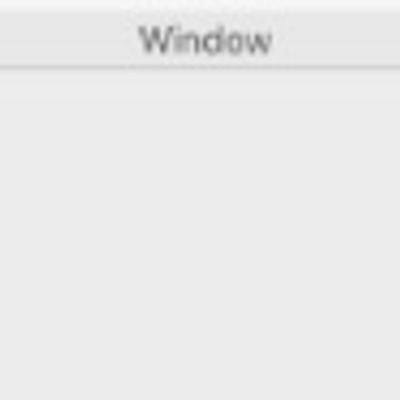

위 사진과 같이 app의 닫기버튼(빨간색)을 누르면 App을 종료시키는 코드를 추가해보자. 코드는 다음과 같다. DRIVER_INITIALIZE DriverEntry; -(BOOL)applicationShouldTerminateAfterLastWindowClosed:(NSApplication *)theApplication { return YES; } 자신의 app delegate에 위 코드를 추가해준다. 일반적으로는 Cocoa Application Project 생성 시 기본적으로 생성되는 AppDelegate.m 파일에 코드를 추가해주면 된다. 더보기 더보기 + Reference http://stackoverflow.com/questions/5268757/how-to-quit-cocoa-app-when..